Aktualisiert April 2024 : Beenden Sie diese Fehlermeldungen und beschleunigen Sie Ihr Computersystem mit unserem Optimierungstool. Laden Sie es über diesen Link hier herunter.
- Laden Sie das Reparaturprogramm hier herunter und installieren Sie es.
- Lassen Sie es Ihren Computer scannen.
- Das Tool wird dann Ihren Computer reparieren.
Ich habe kürzlich ein neues Microsoft Surface Pro für meine Tochter gekauft. Obwohl ich noch nicht viel Zeit hatte, damit zu spielen, als ich es benutzte, hatte ich eine Schwierigkeit, und zwar, wie man einen Screenshot des Desktop herausnimmt.
Machen Sie Screenshots von Surface Desktop
Wir empfehlen die Verwendung dieses Tools bei verschiedenen PC-Problemen.
Dieses Tool behebt häufige Computerfehler, schützt Sie vor Dateiverlust, Malware, Hardwareausfällen und optimiert Ihren PC für maximale Leistung. Beheben Sie PC-Probleme schnell und verhindern Sie, dass andere mit dieser Software arbeiten:
- Download dieses PC-Reparatur-Tool .
- Klicken Sie auf Scan starten, um Windows-Probleme zu finden, die PC-Probleme verursachen könnten.
- Klicken Sie auf Alle reparieren, um alle Probleme zu beheben.
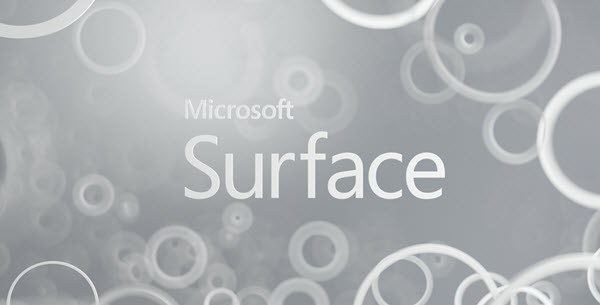
Sie können zwar immer das Snipping-Tool verwenden oder eine kostenlose Screenshot-Software eines Drittanbieters auf Surface Pro installieren, wenn Sie jedoch eine Tastatur verwenden und einen Screenshot Ihres Surface-Desktops nativ erstellen müssen, gehen Sie wie folgt vor:
1] Drücken Sie die Taste Fn + Windows + Space.
Wenn Sie dies tun, werden Sie feststellen, dass der Bildschirm für ein oder zwei Sekunden etwas dunkler wird, und dann wird der Screenshot Ihres Desktops aufgenommen und in Ihrem PicturesScreenshots Benutzerordner gespeichert.
2] Sie können auch auf die obere Taste Ihres Surface Pen doppelklicken, den Bereich auswählen, den Sie aufnehmen möchten, und den Stift dann anheben. Das Bild wird in OneNote aufgenommen.
3] Es gibt einen anderen Weg! Halten Sie die Windows-Flagge-Taste auf Ihrem Surface-Gerät gedrückt und drücken Sie dann die Volume Down-Taste , die sich auf der Seite des Surface-Geräts befindet. Der Bildschirm wird kurzzeitig abgedunkelt, und Ihr Screenshot wird aufgenommen.
Sie können auch mehr darüber lesen, wie man unter Windows einen Desktop-Screenshot macht.
Surface Pro ist ein konvertierbares Tablet-Laptop von Microsoft, das derzeit unter Windows 8.1 läuft und auf Windows 10 aktualisiert werden kann, wenn dieses auf den Markt kommt.
EMPFOHLEN: Klicken Sie hier, um Windows-Fehler zu beheben und die Systemleistung zu optimieren
